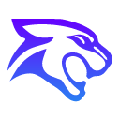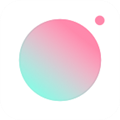应用简介
CAD快速看图是一款非常专业的dwg图纸查看软件。该软件是由广联达股份有限公司打造,比起其它的CAD看图软件,该软件具有超级快速的图纸打开速度,支持各种版本的dwg图纸,除此之外,它还为广大用户提供了非常强大的CAD图纸编辑功能,一次性满足工程设计人员的所有使用需求!
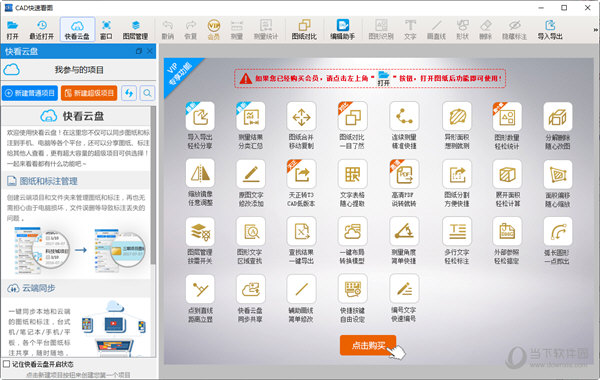
【功能特点】
极速:CAD快速看图有着超快的启动速度,而且非常小巧,比别人打开CAD图纸速度快十倍!
全面:软件能够自动匹配错误字体造成的乱码,对于里面的布局显得清晰可见,让你快速看到需要填充的内容;
高端:软件完美支持各种CAD看图的产品,比如说天正建筑、天正给排水、天正暖通、天正电气统统可以打开;
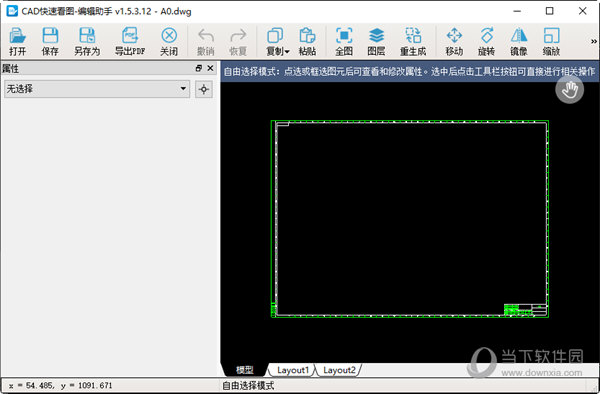
科技:强大的黑科技,支持WiFi连接到电脑,要是手机没在身边的话还可以通过云盘功能来传送图纸;
服务:我们有专业的团队为用户带来最新的CAD看图服务,让售后变得更加简单,不过前提要成为会员用户才可以享受;
功能:里面支持自由设置打印的范围,现在还可以采用所见即所得这种新的打印方式,更直观了解到图纸的全部内容;
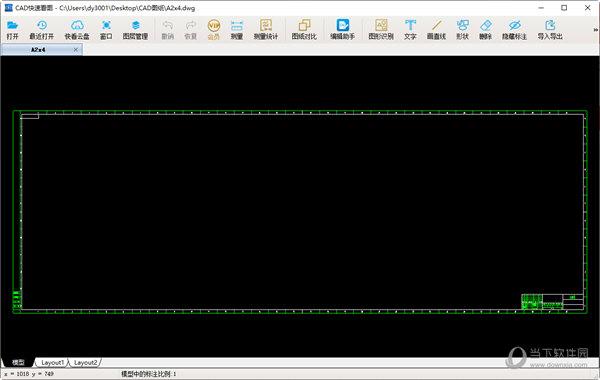
【怎么测量长度】
1、首先我们需要在CAD快速看图打开一张图纸,这里小编采用桥位平面图的长度作为一个简单的例子。
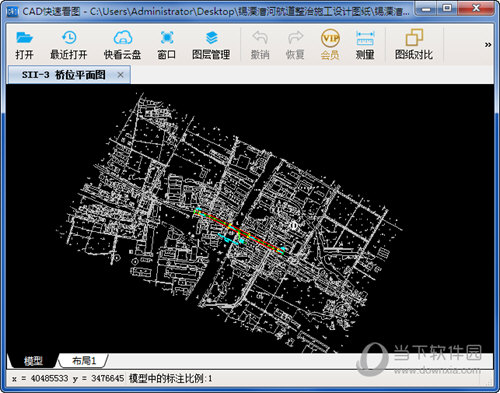
2、这里我们需要点击里面的VIP按钮上面有一个【连续测量】功能,当然你也可以直接在英文的状态下点击键盘上面的L按键来快速激活这个功能。
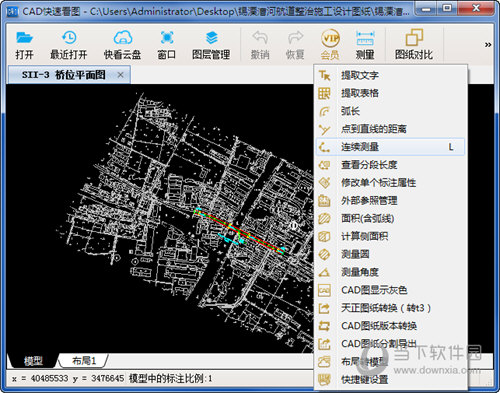
3、这个时候鼠标旁边就会出现一个提示,我们需要把直线到直线的2个端点进行连接即可获取测量结果了。
【怎么保存图纸】
1、软件其实是采用自动保存的方式,下次打开会显示一个标注的内容,要是没有标注的话原因有两个。
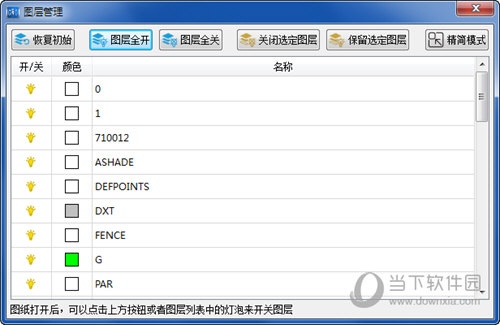
其一:是否修改过图纸名字
当用户在修改的过程中更换了图纸名字的话,那么我们只需要把图纸的名字修改回去,那么标注的内容就会根据图纸名字进行识别出来。
其二:是否更换设备
由于标注的内容是保存在本地的,如果说已经更换了设备,我们需要通过云盘功能来把图纸进行传输,然后点击一下同步标注就可以了。
【怎么打印】
1、我们首先要打开需要打印的图纸。
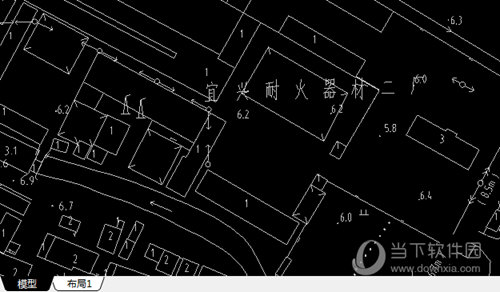
2、这个时候可以通过鼠标滚轮来扩大和缩小图纸,直到自己觉得合适了为止,按住鼠标左键就可以拖动图纸,然后点击打印即可。
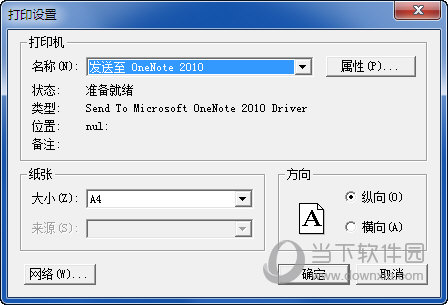
【怎么转换成pdf格式】
1、打开CAD快速看图图纸,我们点击上方的“编辑助手”。

2、接着在编辑界面点击上方的“导出PDF”,之后便可将图纸转换成PDF格式了。
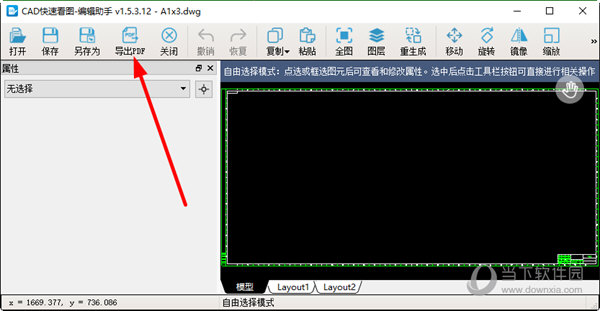
【怎么算面积】
1、在图纸界面,我们点击上方的“测量”,然后选择“面积”。
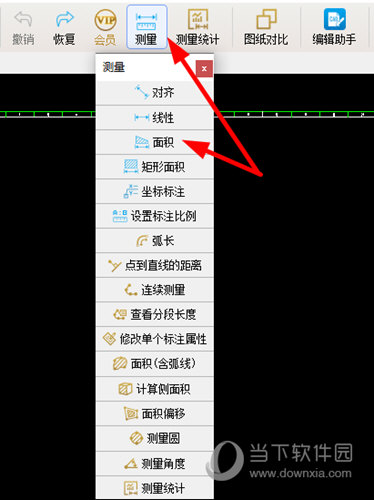
2、接着拖动鼠标点击左键完成区域的选择,再次点击鼠标右键即可获得面积。

【怎么转T3】
1、在转T3前,我们需要完成会员的购买。
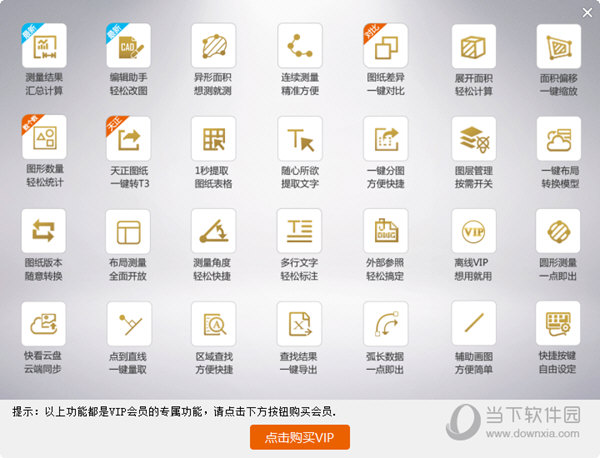
2、接着选中图纸并点击鼠标右键,在菜单栏中点击“天正图纸转换(转t3)”选项即可。
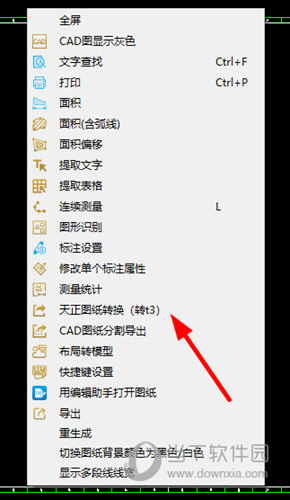
【怎么旋转图纸】
1、同样是在图纸浏览界面,我们点击上方的“屏幕旋转”。
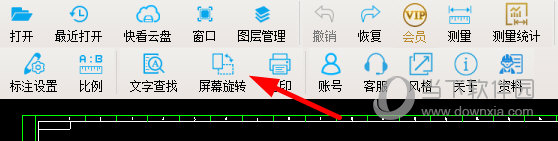
2、接着根据需求选择旋转的角度即可。
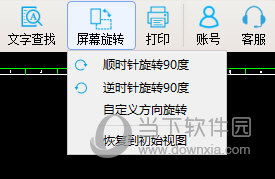
【怎么提取文字】
1、同样是选中图纸点击鼠标右键,在弹出的菜单栏中选择“提取文字”。
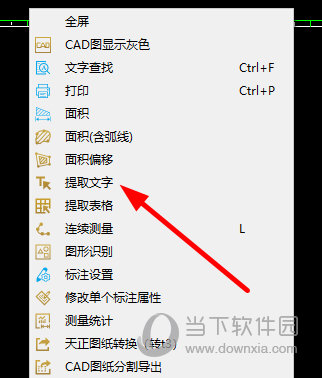
2、接着框选想提取文字的区域。

3、接着便可获取提取到的文字了。
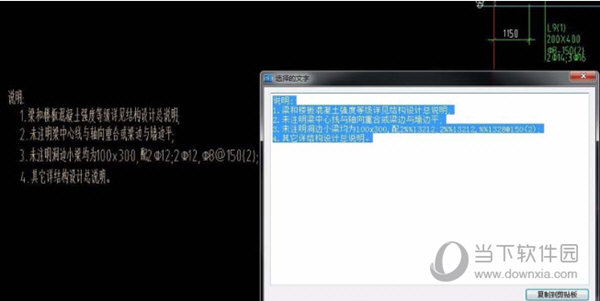
【常见问题】
1、图纸无法打开或显示异常
问题描述:在CAD快速看图中打开图纸时,可能会遇到图纸无法打开、显示空白或显示异常的情况。
解决方法:
确保图纸文件的格式与软件支持的格式相匹配。
检查图纸文件是否损坏或已被其他程序占用。
尝试使用软件的“修复”功能来修复损坏的图纸文件。
如果图纸文件过大,可以尝试使用其他CAD软件打开并简化后再用CAD快速看图查看。
2、图形识别不准确
问题描述:在使用CAD快速看图的图形识别功能时,可能会遇到识别不准确或无法识别的情况。
解决方法:
确保图纸中的图形清晰、完整且未被其他元素遮挡。
尝试调整图形识别的设置,如设置图形名称、查找范围和颜色等。
如果识别结果仍然不准确,可以尝试手动选择并标记正确的图形。
3、无法保存或导出图纸
问题描述:在尝试保存或导出图纸时,可能会遇到无法保存或导出失败的情况。
解决方法:
检查系统权限,确保有足够的权限来保存或导出图纸。
尝试更改保存路径或文件名。
如果软件提示磁盘空间不足或文件路径过长,可以尝试清理磁盘空间或缩短文件路径。
【更新内容】
连续测量、面积测量支持弧线智能打断功能
编辑助手新增绘制多段线、弧线、圆形,支持带基点复制、文字批量修改